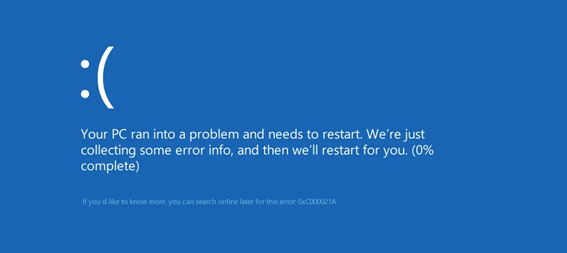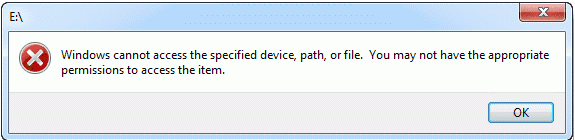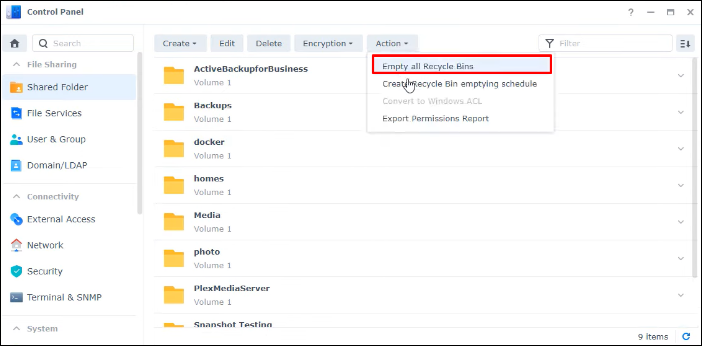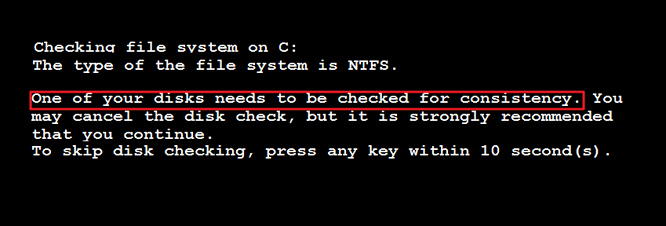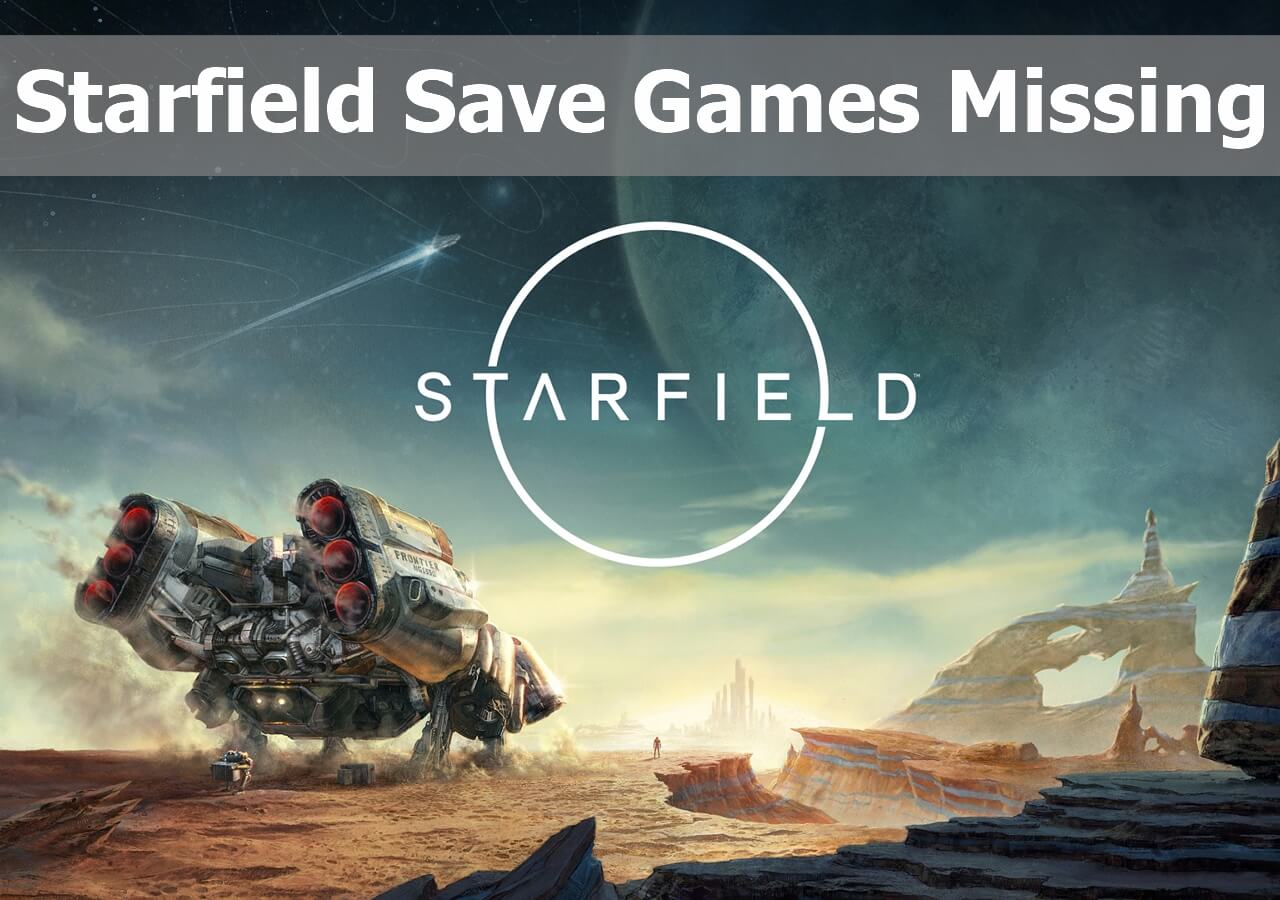Índice da Página
| Soluções viáveis | Solução de problemas passo a passo |
|---|---|
| Execute o solucionador de problemas de atualização do Windows | Selecione "Iniciar > Configurações > Windows Update". Vá para "Solucionar problemas... Etapas completas |
| Use o Assistente do Windows Update | Acesse o site da Microsoft e clique em “Atualizar agora”. Baixe a versão mais recente... Etapas completas |
| Execute o comando SFC | Vá para o menu Iniciar e digite o prompt de comando na barra de pesquisa... Etapas completas |
| Limpar cache do Windows Update | Digite serviços na pesquisa do Windows e clique em "Serviços" para abri-lo... Passos completos |
| Assuma a propriedade do volume do sistema | Digite Prompt de Comando na caixa de pesquisa. Escolha Executar como administrador para continuar... Etapas completas |
Código de erro do Windows Update 0x80080005 [Visão geral]
Ocorreram alguns problemas na instalação das atualizações, mas tentaremos novamente mais tarde. Se você continuar vendo isso e quiser pesquisar na web ou entrar em contato com o suporte para obter informações, isso pode ajudar: (0x80080005)
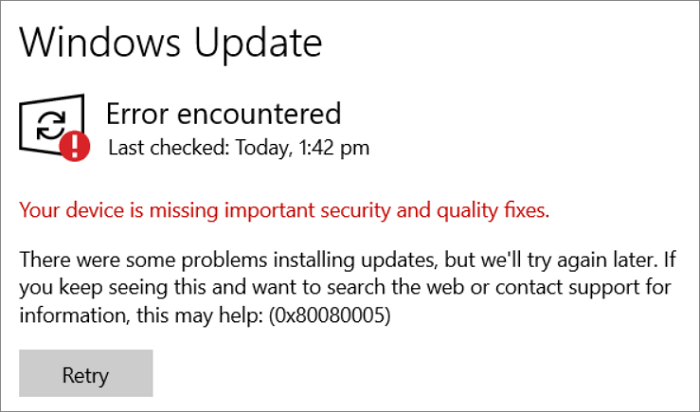
O código de erro de atualização do Windows 0x80080005 aparece quando o Windows 10 não consegue concluir uma atualização, geralmente causado por corrupção de arquivos do Windows ou componentes de atualização do Windows configurados incorretamente. Este código de erro impedirá que o Windows conclua as atualizações automáticas que são essenciais para a segurança e o desempenho do sistema. Existem algumas causas possíveis para o código de erro de atualização do Windows 0x80080005 :
- Problemas de permissão de arquivo
- Configurações de inicialização incorretas
- Incompatibilidades com determinados softwares instalados
- Vírus ou malware presentes na máquina
É importante verificar regularmente se há novas atualizações do Windows para garantir a estabilidade e segurança do sistema. Se você se deparar com esses problemas, siga as soluções abaixo para corrigir o erro de atualização do Windows 0x80080005.
Leia também : Erro do Windows Update KB5034441 , erro de tela azul da morte 0x000000C5
5 maneiras de corrigir o erro do Windows Update 0x80080005
Você é um usuário do Windows que está enfrentando o código de erro 0x80080005 ao tentar atualizar seu sistema? Você não está sozinho. Muitos de nós já enfrentamos esse problema específico antes, em que uma atualização do Windows indica que houve um problema, mas não fornece muita ajuda sobre o que o está causando.
A boa notícia é que este artigo explicará as cinco melhores maneiras de corrigir o erro de atualização do Windows 0x80080005. Com etapas claras e detalhadas, orientaremos você na solução do problema para que você possa voltar a aproveitar a experiência do seu PC sem contratempos devido a problemas técnicos. Vamos mergulhar e começar!
Antes do guia passo a passo, assista a este vídeo para corrigir o erro de atualização do Windows 0x80080005
- 0:18 Execute o solucionador de problemas do Windows Update
- 1:17 Use o Assistente de Atualização do Windows 10
- 2:52 Limpe o cache de atualização do Windows
- 4:01 Assuma a propriedade do volume do sistema
Método 1. Execute o solucionador de problemas de atualização do Windows
A maneira mais eficaz de corrigir o erro de atualização do Windows 0x80080005 é usar o Solucionador de problemas do Windows Update. Baixe gratuitamente o Solucionador de problemas de atualização do Windows e siga as etapas abaixo.
Passo 1. Selecione "Iniciar > Configurações > Windows Update".
Passo 2. Vá para "Solucionar problemas > Solucionadores de problemas adicionais".
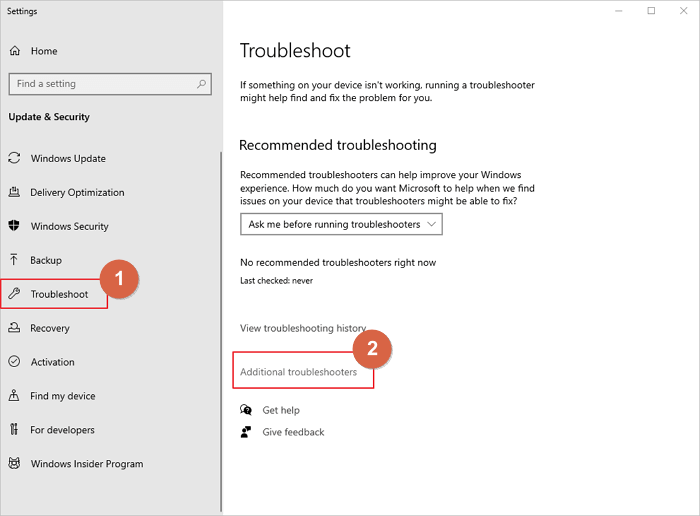
Etapa 3. Em seguida, selecione "Windows Update > Executar a solução de problemas" em Começar a funcionar.
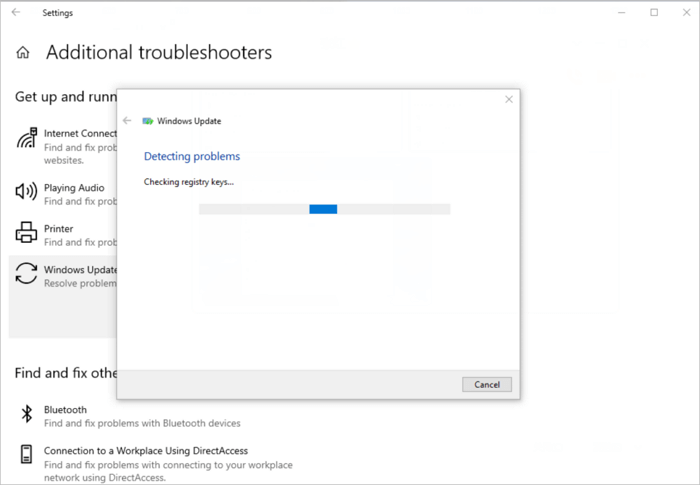
A solução de problemas começará a verificar os problemas no seu computador. Se houver, o solucionador de problemas também os corrigirá.
Método 2. Corrija o código de erro 0x80080005 com o Windows Update Assistant
Você pode forçar a atualização do Windows 10 para a versão mais recente com o Windows Update Assistant. O Assistente do Windows Update foi projetado para ajudar os usuários do Windows a manter seus computadores atualizados. Ele permite que os usuários do Windows instalem as atualizações cumulativas mais recentes para o Windows 10, bem como determinadas atualizações de drivers e software.
Um dos recursos oferecidos pelo Windows Update Assistant é a capacidade de corrigir erros do Windows 10, como o código de erro 0x80080005. Com ele, os usuários do Windows 10 podem resolver facilmente quaisquer erros existentes em seus sistemas, sejam eles relacionados a drivers ou atualizações de segurança.
Passo 1. Acesse o site da Microsoft e clique em “Atualizar agora”.
Passo 2. Baixe a versão mais recente do Windows 10 e abra o arquivo para instalar.
Etapa 3. Em seguida, o Assistente de atualização do Windows 10 é exibido. Siga as operações na tela para corrigir o código de erro 0x80080005.
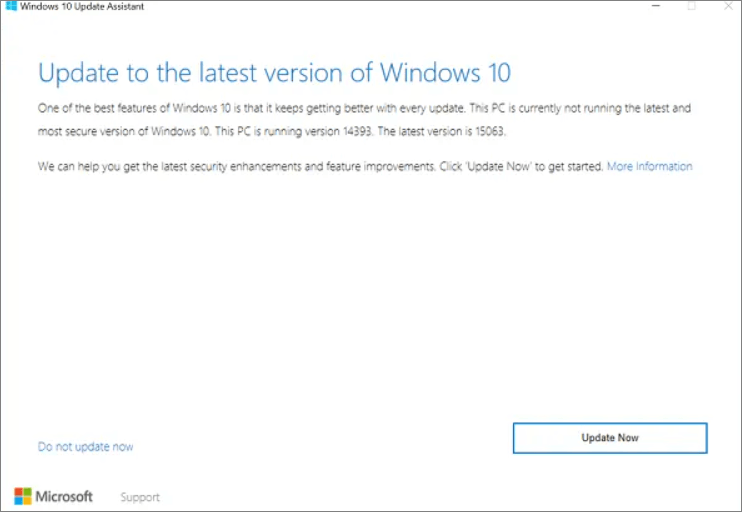
Método 3. Execute o comando SFC para corrigir o erro 0x80080005
Se houver algo errado com os arquivos do sistema, você também poderá não conseguir executar uma atualização do Windows 10. Assim, você pode corrigir o código de erro 0x80080005 com o comando SFC.
Passo 1. Vá ao menu Iniciar e digite o prompt de comando na barra de pesquisa.
Passo 2. Clique com o botão direito no aplicativo e selecione “Executar como Administrador”.
Passo 3. Siga os comandos abaixo:
- DISM /Online /Cleanup-Image /RestoreHealth
- sfc /scannow
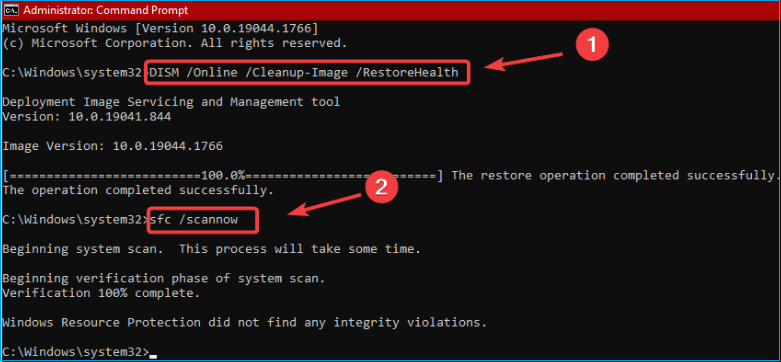
Assim que o processo em execução for concluído, feche o Prompt de Comando e verifique se o problema foi resolvido.
Método 4. Limpe o cache do Windows Update para corrigir o erro 0x80080005
O código de erro 0x80080005 em computadores Windows pode ser facilmente resolvido limpando o cache de atualização do Windows. Esta é uma tarefa simples que a maioria dos usuários pode realizar em poucas etapas.
Passo 1. Digite serviços na pesquisa do Windows e clique em “Serviços” para abri-lo.
Passo 2. Clique com o botão direito em Windows Update e selecione "Parar".
Etapa 3. Feche a janela do serviço e pressione as teclas Windows + R para abrir a caixa de diálogo Executar.
Passo 4. Digite c:\windows\SoftwareDestribution e clique em "OK".
Etapa 5. Abra a pasta Download e selecione e exclua todos os arquivos existentes na pasta.
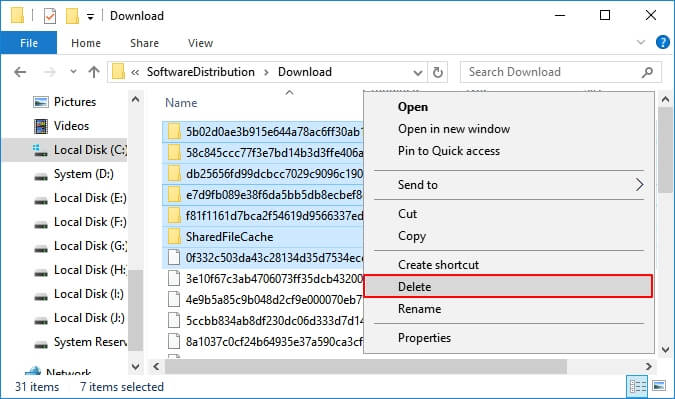
Todos os arquivos neste diretório podem ser excluídos para limpar o cache de atualização do Windows. É importante observar, no entanto, que isso não apenas limpará os arquivos inválidos, mas também os dados reais em cache, por isso é recomendável que você limpe o cache apenas ao encontrar esse código de erro ou problemas semelhantes com atualizações e instalações.
Método 5. Assumir a propriedade do diretório de informações de volume do sistema
O código de erro 0x80080005 pode ser resolvido apropriando-se do diretório de informações de volume do sistema. Isso geralmente é causado quando você não tem permissão para acessar/modificar determinados arquivos no diretório de informações de volume do sistema.
Passo 1. Digite Prompt de Comando na caixa de pesquisa. Escolha Executar como administrador para continuar.
Passo 2. Digite o comando abaixo e pressione a tecla Enter:
cmd.exe /c takeown /f "C:System Volume Information*" /R /D Y && icacls "C:System Volume Information*" /grant:R SYSTEM:F /T /C /L
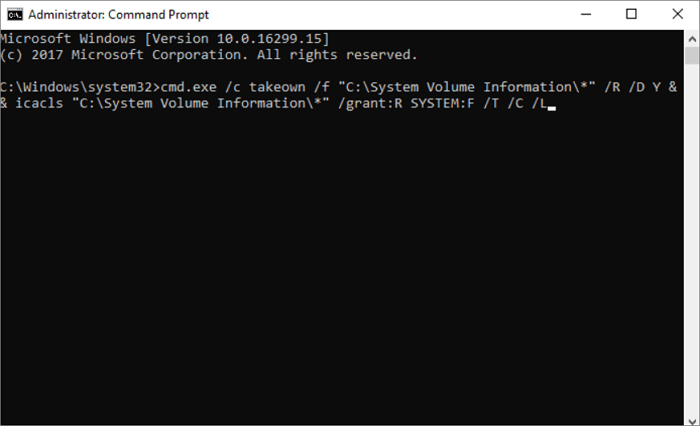
Dica bônus: recupere dados perdidos após a atualização do Windows 10
O que fazer se você perder dados após a atualização do Windows 10? Não se preocupe, você pode recuperar arquivos perdidos após a atualização do Windows 10 com software de recuperação de dados. O EaseUS Data Recovery Wizard é minha recomendação. Este software de recuperação de disco rígido ajuda a restaurar fotos, documentos, vídeos e outros arquivos perdidos de qualquer dispositivo com simples cliques.
Baixe este software de recuperação de dados do Windows 10 para restaurar dados do seu computador ou laptop.
EaseUS Data Recovery Wizard
- Recupere arquivos, documentos, fotos, áudio, músicas e e-mails perdidos ou excluídos
- Restaure dados de um disco rígido formatado, lixeira vazia, cartão de memória, unidade flash, câmera digital e filmadora
- Suporta recuperação de dados para exclusão repentina, formatação, corrupção do disco rígido, ataque de vírus e falha do sistema em diferentes situações
Conclusão
Sempre que você se deparar com o código de atualização do Windows 10 0x80080005, tente as soluções acima para corrigir esse erro. Depois disso, você pode executar o software de recuperação de dados EaseUS para recuperar arquivos excluídos de qualquer unidade.
Perguntas frequentes sobre erro de atualização do Windows 0x80080005
Leia as perguntas e respostas abaixo para obter ajuda adicional.
1. Como faço para corrigir o erro de atualização do Windows 0x80080005?
Soluções para corrigir o erro de atualização do Windows 0x80080005:
- Execute o solucionador de problemas de atualização do Windows
- Experimente o Assistente do Windows Update
- Execute o comando SFC
- Limpar cache do Windows Update
- Assumir a propriedade do diretório de informações de volume do sistema
2. Como posso corrigir a falha na instalação do Windows 10?
Siga as etapas para corrigir falha na instalação do Windows 10 :
- Verifique os requisitos do sistema
- Reconstruir BCD
- Execute a inicialização limpa do Windows 10
- Reparar arquivos de sistema corrompidos
- Execute o solucionador de problemas do Windows Update
3. Como forçar a atualização para 20H2?
Para instalar o Windows 10 20H2 manualmente em um dispositivo executando a versão 2004, siga estas etapas:
- Abra Configurações no Windows 10
- Clique em Atualização e segurança
- Clique em atualização do Windows
- Clique no botão Verificar atualizações (se aplicável)
- Clique no botão Baixar e instalar agora
- Em seguida, siga as operações na tela
Esta página foi útil?
-
"Espero que minha experiência com tecnologia possa ajudá-lo a resolver a maioria dos problemas do seu Windows, Mac e smartphone."…
-
"Obrigado por ler meus artigos, queridos leitores. Sempre me dá uma grande sensação de realização quando meus escritos realmente ajudam. Espero que gostem de sua estadia no EaseUS e tenham um bom dia."…

20+
Anos de experiência

160+
Países e regiões

72 Milhões+
Downloads

4.7 +
Classificação do Trustpilot
Tópicos em Destaque
Pesquisa
 05/11/2025
05/11/2025